Photoshop如何制作教师节的艺术字
1、如下图我们新建ps文档并插入一个黑板素材。
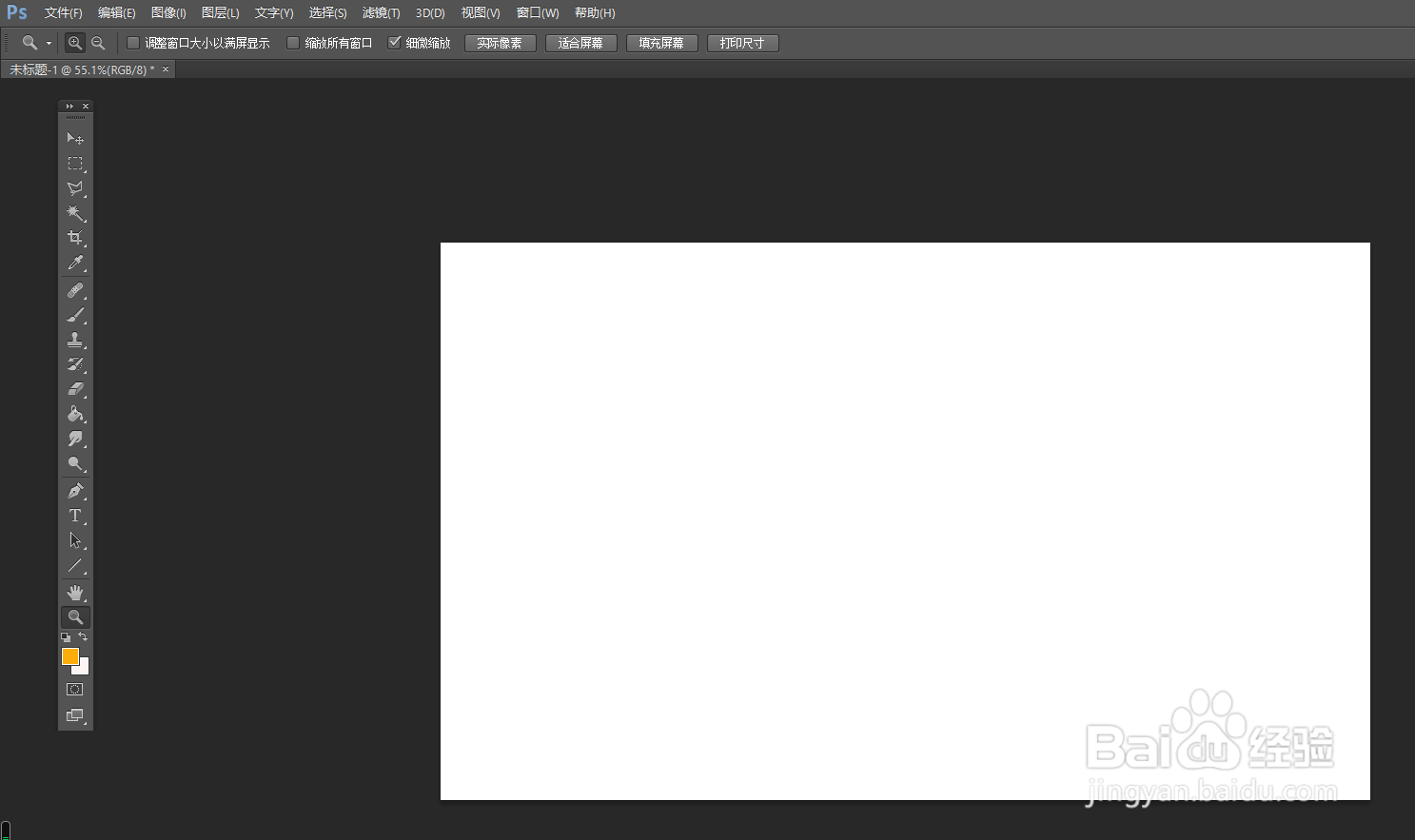
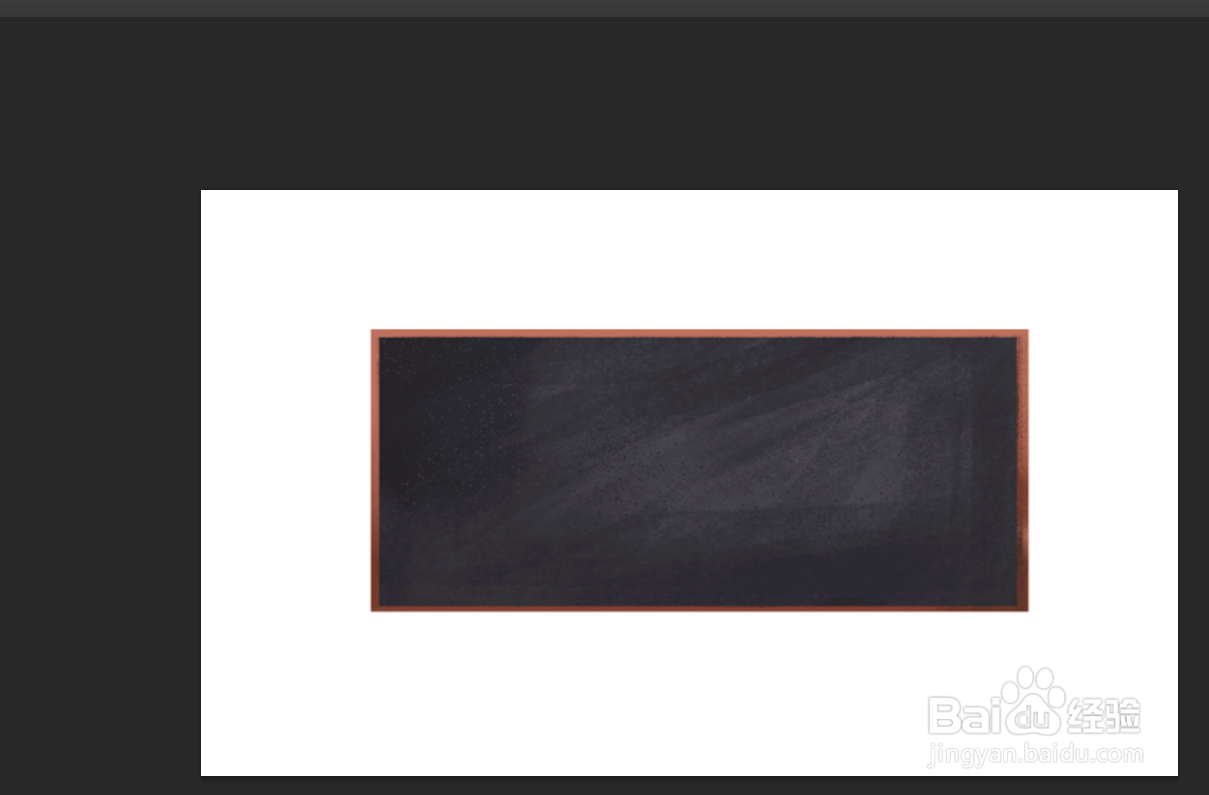
2、如下图我们在左侧工具栏“T”先写入文字并双击图层。
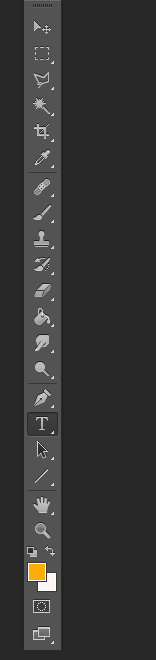
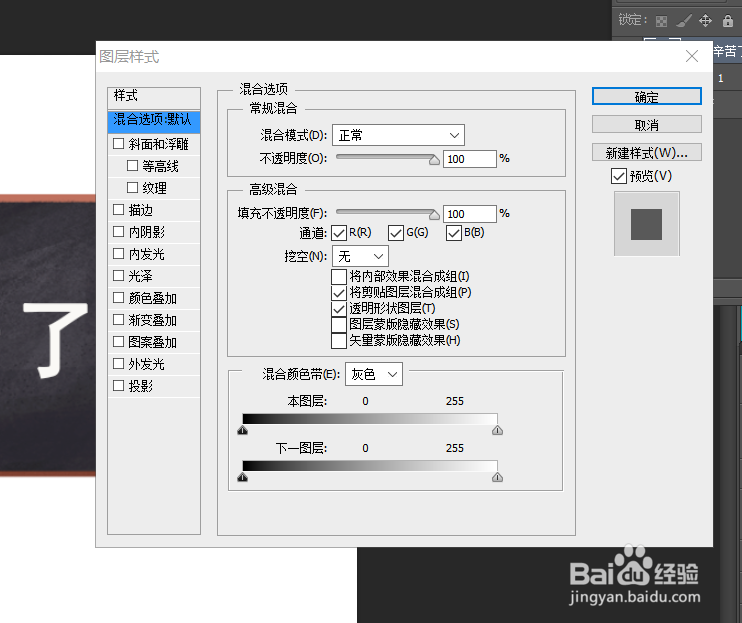
3、如下图进行操作我们给文字添加“投影”-“描边”。
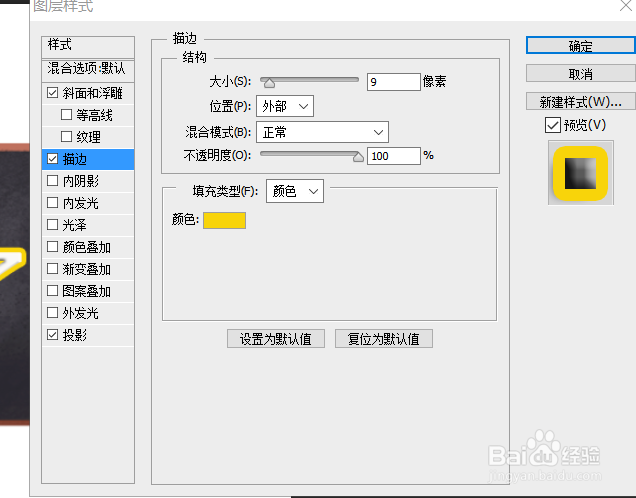
4、如下图我们插入一张“精灵”的素材。

5、如下图我们调节图层的模式“亮度”同时再加上一朵小花。

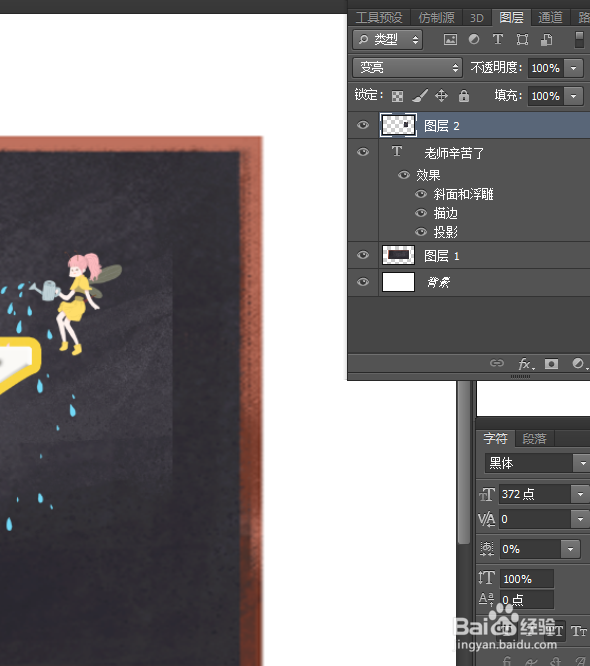

6、这样一个教师节的艺术字就完成了。

声明:本网站引用、摘录或转载内容仅供网站访问者交流或参考,不代表本站立场,如存在版权或非法内容,请联系站长删除,联系邮箱:site.kefu@qq.com。
1、如下图我们新建ps文档并插入一个黑板素材。
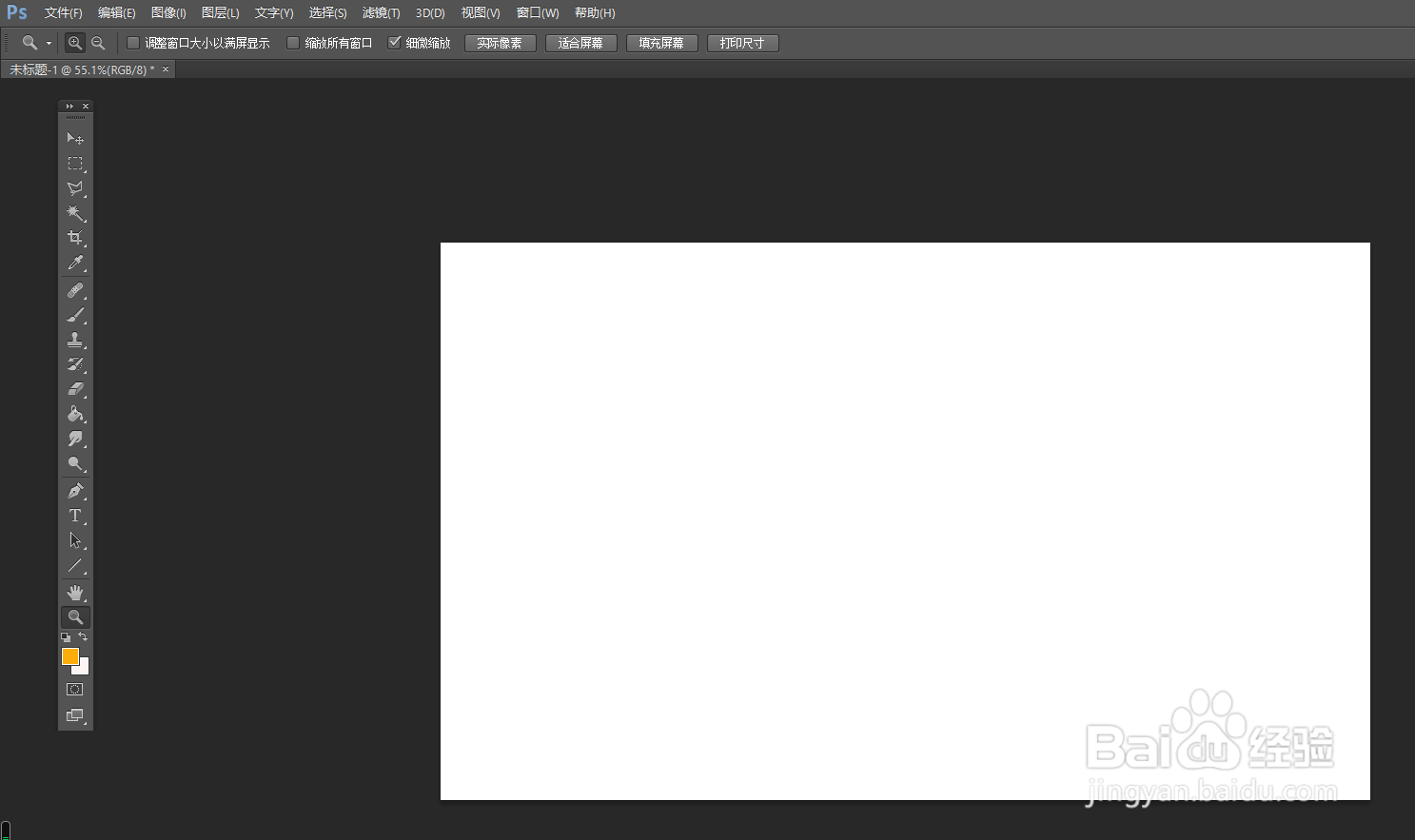
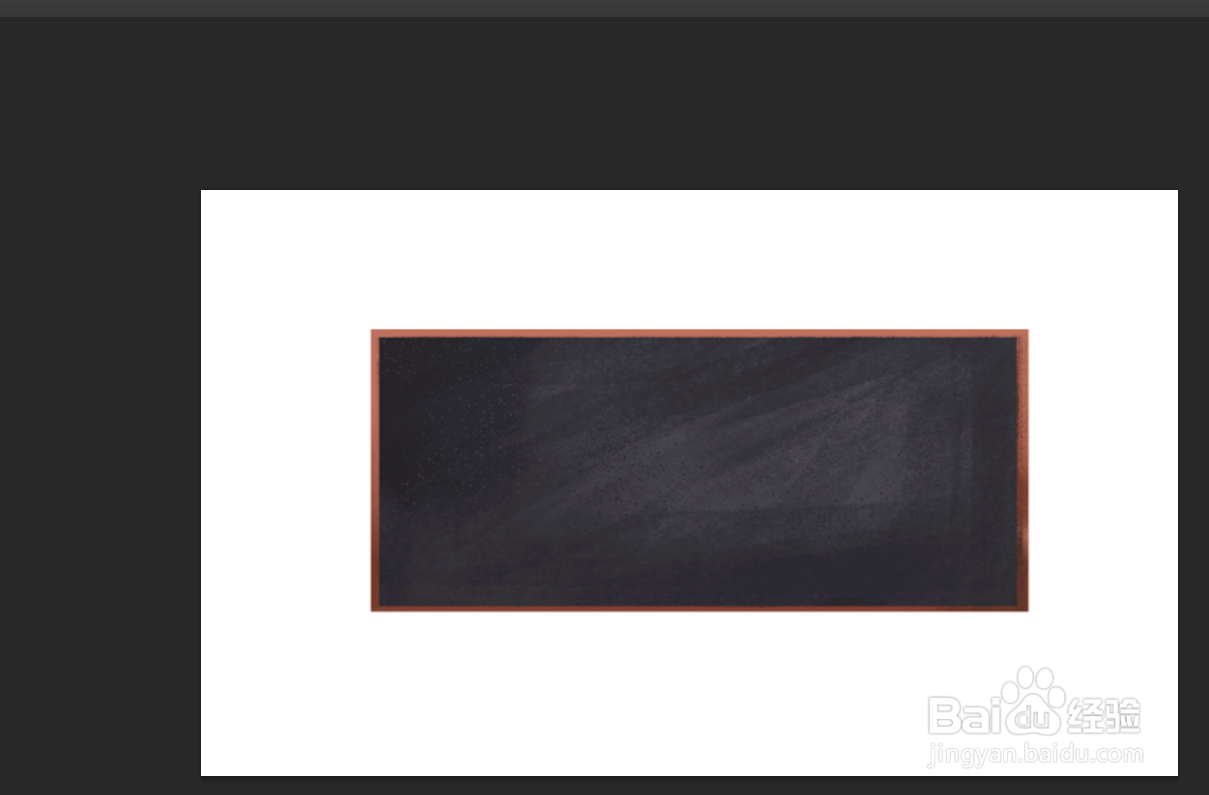
2、如下图我们在左侧工具栏“T”先写入文字并双击图层。
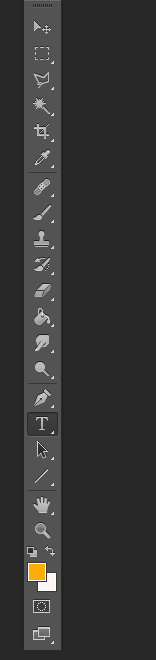
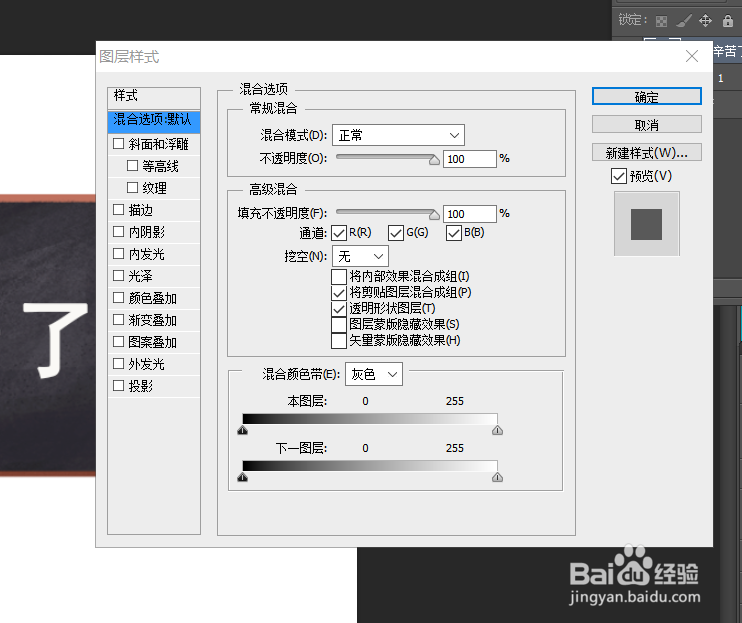
3、如下图进行操作我们给文字添加“投影”-“描边”。
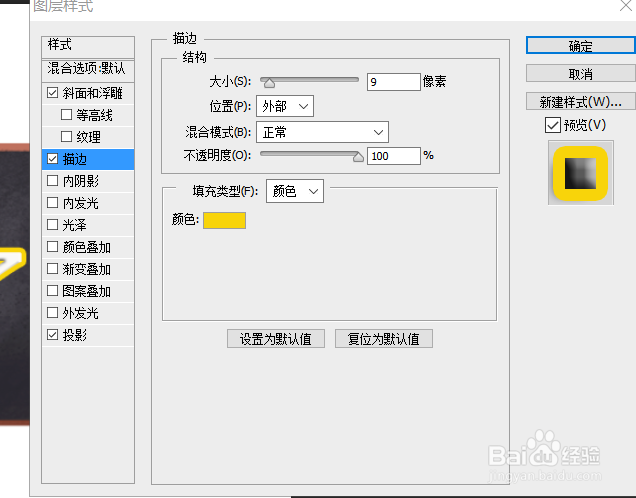
4、如下图我们插入一张“精灵”的素材。

5、如下图我们调节图层的模式“亮度”同时再加上一朵小花。

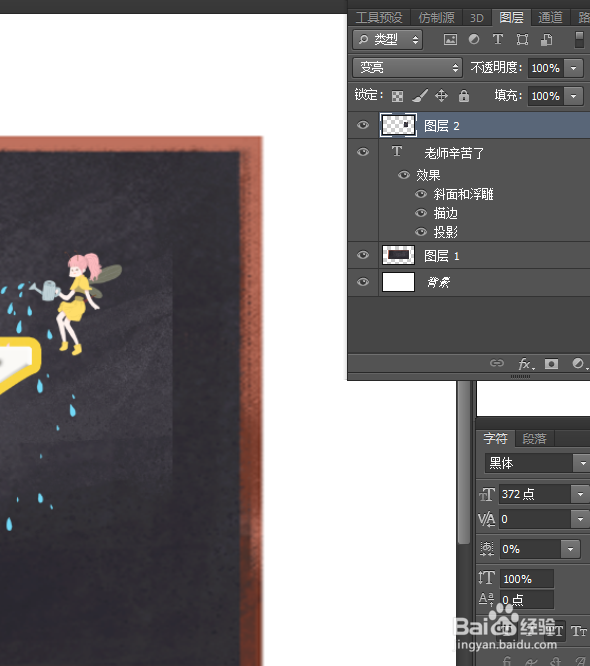

6、这样一个教师节的艺术字就完成了。
